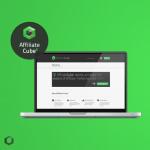Модель многокомпонентных объектов (C omponent O bject M odel - СОМ ) является основным средством взаимодействия программ любых типов: библиотек, приложений, системного программного обеспечения и т.п. и определяет стандартный механизм, с помощью которого одна часть программного обеспечения (сервер) предоставляет свои сервисы другой (клиент) , что обеспечивается применением определенных протоколов взаимодействия между ними (между клиентом и сервером). В качестве сервера может использоваться динамически подключаемая библиотека (DLL), подгружаемая во время работы приложения, либо отдельный самостоятельный процесс, который может быть компонентом прикладной или системной программы, или даже процесс, выполняющийся на другом компьютере. Для нахождения нужного клиенту сервера, используется специальная информация из реестра Windows, которая формируется в при регистрации сервера в системе, чаще всего, в виде модуля динамически загружаемой библиотеки DLL. Регистрация необходима, поскольку программы работают не с самими файлами DLL, OCX, ACX, EXE, а с объектами, представляющими определенный набор программных интерфейсов. Для регистрации DLL используется следующие разделы реестра:
HKLM\SOFTWARE\Classes\CLSID - при регистрации COM-объектов библиотек для всех пользователей системы;
HKCU\SOFTWARE\Classes\CLSID - при регистрации COM-объектов библиотек только лишь для текущего пользователя;
HKLM\SOFTWARE\Wow6432Node\Classes\CLSID - для регистрации 32-битных DLL в 64-битных ОС Windows;
При регистрации, в указанном разделе реестра создается ключ с именем, эквивалентным глобальному уникальному идентификатору GUID регистрируемого оюъекта. GUID применительно к СОМ, является идентификатором класса. Чтобы отличать идентификаторы классов от других идентификаторов, для них используют подраздел реестра с именем CLSID . GUID представляет собой 128-разядное 16-ричное значение, заключенное в фигурные скобки:
{23170F69-40C1-278A- 1000-000100020000
При регистрации в реестре создается подраздел с именем, соответствующим идентификатору GUID, содержащий информацию о пути и имени исполняемого файла, его версии, времени регистрации, сведения о разработчике, и прочие параметры, определяющие специфические свойства регистрируемого объекта. Удаление или повреждение данных регистрации приводит к неработоспособности зарегистрированного компонента системы или прикладной программы, что, как правило, сопровождается сообщением об ошибке поиска DLL и предложением переустановить проблемное программное обеспечение. Вместо переустановки вполне можно обойтись перерегистрацией поврежденного объекта с помощью утилиты regsvr32.exe , имеющейся во всех версиях операционных систем семейства Windows .
Утилита regsvr32.exe является стандартной программой командной строки для регистрации и отмены регистрации элементов управления OLE, ActiveX и библиотек DLL в реестре Windows. В 64-разрядных версиях Windows присутствуют две версии файла regsv32.exe :
64-разрядная версия в каталоге %systemroot%\System32 (обычно - C:\Windows\System32)
32-разрядная версия в каталоге %systemroot%\SysWoW64 (обычно – C:\Windows\SysWoW64)
Для работы утилиты требуются повышенные привилегии, поэтому окно командной строки должно вызываться с правами администратора (”Запуск от имени администратора”).
При запуске regsvr32.exe без параметров командной строки, либо при запуске с неверными параметрами, отображается подсказка:
Формат командной строки REGSVR32:
Regsvr32 ] DLL-файл
/u - - вызывает DllUnInstall, отменяет регистрацию сервера
/i - вызывает DllInstall, передавая ей в параметре необязательную строку_команд;
/n - не вызывает DllRegisterServer; может использоваться с ключом /I;
/s – "тихий" режим; окна сообщений не отображаются;
Примеры использования regsvr32.exe :
regsvr32 /u "C:\Program Files\7-Zip\7-zip32.dll" - отменить регистрацию указанной DLL. При успешной отмене отображается сообщение:

Для подавления вывода сообщения, используется параметр /s :
regsvr32 /u /s "C:\Program Files\7-Zip\7-zip.dll"
В результате выполнения данной команды, из контекстного меню Проводника Windows, вызываемого правой кнопкой мышки, исчезнет пункт архиватора 7-Zip. Для его восстановления необходимо выполнить регистрацию 7-zip.dll командой:
regsvr32 "C:\Program Files\7-Zip\7-zip.dll"
Необходимо не забывать о разрядности регистрируемых объектов в 64-разрядных версиях ОС. В случае необходимости регистрации 32-разрядного объекта, нужно явно указать путь для 32-битной редакции утилиты regsvr32 :
%SystemRoot%\syswow64\regsvr32.exe
Или без использования переменных окружения:
C:\Windows\System32\regsvr32.exe
В качестве дополнительного программного средства для управления регистрацией объектов COM, очень удобно пользоваться бесплатной утилитой от Nirsoft RegDLLView.exe . Программа не требует установки в системе, имеет небольшой размер и позволяет:
Получить в удобном виде список всех зарегистрированных в системе объектов.
Выполнить регистрацию или отмену регистрации выбранных объектов.
Создать reg-файл для выполнения отмены регистрации одной или нескольких DLL.
Зарегистрировать или перерегистрировать указанный файл.

Кроме того, имеется возможность проверить цифровые подписи исполняемых файлов зарегистрированных объектов, просмотреть или изменить их свойства, а также выполнить запуск редактора реестра с отображением информации выбранного GUID через пункт контекстного меню ”Open in Regedit”, вызываемого правой кнопкой мышки.
Появляется сообщение, что не найден файл *.dll (например, VCompLib.dll ). При этом программа, естественно, не запускается.
Сообщения об ошибках могут быть разные (это зависит в основном от того, на каком языке написана программа), например: «Component "MSCOMM32.OCX" not correctly registered: file is missing or invalid» , или «Приложению не удалось запуститься, поскольку MSVBVM50.DLL не был найден. Повторная установка приложения может исправить эту проблему» , или «Runtime DLL/OCX File error» . При этом может появиться окно Помощника по совместимости программ с сообщением Эта программа требует отсутствующий компонент Windows .
Способы решения проблемы
Если возникают ошибки, связанные с файлами *.dll , необходимо:
1. Переустановить программу.
2. Если переустановка программы не помогает, нужно проверить наличие в системе требуемых файлов.
Файлы *.dll , как правило, должны быть расположены в папке \Windows\System32 (реже – в каталоге конкретной программы). Если файлы присутствуют, нужно зарегистрировать их.
Если требуемых файлов нет, найдите их в Интернете, скачайте и скопируйте в папку \Windows\System32 и в каталог программы. Теперь нужно зарегистрировать их.
Как зарегистрировать файлы *.dll
Регистрация файлов *.dll производится с помощью сервера регистрации regsvr32.exe (дисковый адрес которого – \Windows\System32 ).
Рассмотрим способы регистрации:
1. Нажмите кнопку Пуск ;
– в текстовое поле Найти программы и файлы введите regsvr32 имя_файла –> Enter .
2. Нажмите кнопку Пуск ;
– в текстовое поле Найти программы и файлы введите cmd ;
– в появившемся перечне (под заголовком Программы ) нажмите правой кнопкой cmd.exe ;
– из контекстного меню выберите Запуск от имени администратора ;
– введите пароль, если появится соответствующий запрос;
– в открывшемся окне после приглашения системы введите regsvr32 имя_файл , нажмите Enter .
3. Если вы пользуетесь файловым менеджером Total Commander , то можно выполнить регистрацию файлов *.dll с помощью командной строки Total Commander .
Если регистрация файлов *.dll прошла успешно, появится окно RegSvr32 с соответствующим сообщением, например: «Успешное выполнение DllRegisterServer в C:\WINDOWS\system32\msvbvm50.dll» :

Примечания
1. При регистрации файлов *.dll происходит их запись в Реестр Windows . При этом в ветке создается соответствующий параметр REG_DWORD со значением 1 .
2. Использование команды regsvr32 :
regsvr32 ] DLL-файл
/u – отменяет регистрацию DLL ;
/s – «тихий» режим – окна сообщений не отображаются;
/i – вызывает DllInstall , передавая параметром необязательную строку_команд, при использовании с ключом /u вызывает DLLUnInstall ;
Файл DLL – это функциональный модуль, который может быть использован несколькими программами при условии, что он зарегистрирован.
Обычно операционные системы регистрируют DLL в фоновом режиме, но иногда вследствие повреждения жесткого диска, ошибки при установке программного обеспечения или заражения компьютерным вирусом может потребоваться зарегистрировать файл DLL вручную.
Данная инструкция расскажет, как выполнить эту процедуру.
Способ 1
- Нажмите кнопку Пуск
- В текстовое поле "Найти программы и файлы" введите:
regsvr32 [полное_имя_файла]
Полное имя файла при наличии пробелов в пути надо писать в кавычках.Например: regsvr32 "C:\Program Files (x86)\1cv77\BIN\v7plus.dll"
- Нажмите Enter

Способ 2

Примечания
- При регистрации файлов *.dll происходит их запись в Реестр Windows. При этом в ветке создается соответствующий параметр REG_DWORD со значением 1.
- Использование команды regsvr32:
regsvr32 ] DLL-файл
/u – отменяет регистрацию DLL
/s – «тихий» режим – окна сообщений не отображаются
/i – вызывает DllInstall, передавая параметром необязательную строку_команд, при использовании с ключом /u вызывает DLLUnInstall
/n – не вызывает DllRegisterServer. Может использоваться с ключом /i.
Продолжаем серию статей, в которых знакомимся и изучаем встроенные в Windows 10 процессы. Время от времени эти процессы привлекают внимание пользователей повышенной нагрузкой на процессор или память вашего компьютера или же простое любопытство юзера заставляет его отправиться в предпочитаемую поисковую систему и «погуглить», за что отвечает тот или иной процесс. В этой статье вы найдете подробности о regsvr32.exe или «Сервер регистрации Microsoft».
Regsvr32.exe – что это?
Сразу стоит отметить, что regsvr32.exe , он же «Сервер регистрации Microsoft » - это системный компонент операционной системы. Он используется для того, чтобы регистрировать в Windows компоненты программ (библиотеки DLL и объекты ActiveX) или при необходимости удалять их. По умолчанию regsvr32.exe не включен. Он инициируется лишь в нужный момент, который определяет операционная система или установщики / деинсталляторы приложений в вашем компьютере.
Сервер регистрации Microsoft regsvr32.exe грузит процессор
Бывает такое, да. Время от времени каждый пользователь сталкивается с тем, что какой-то системный процесс начинает капризничать и нагружать ресурсы вашего компьютера. Regsvr32.exe – не исключение. Если вы ощутили просадку производительности, увеличение температуры процессора и шума вентилятора, значит какой-то процесс сильнее грузит ваш CPU. Им может быть Сервер регистрации Microsoft.
Обратите внимание, что удалить Сервер регистрации Microsoft нельзя – это стандартная часть операционной системы, необходимая для корректной работы Windows. Вы не сможете удалить ее или отключить, но можете найти причину, из-за которого regsvr32.exe ведет себя неподобающим образом.
Первым делом используйте универсальное решение всех проблем – перезагрузку. Возможно, вы имеете дело с банальным багом, который исчезнет после запуска Windows «с нуля». Если перезагрузка не помогла и процесс далее нагружает ресурсы компьютера, значит какое-то приложение обращается к серверу регистрации для работы с DLL-библиотекой или другим компонентом. Зависание, системный сбой или простой баг, может быть причиной того, что обращение не выполнилось, что в свою очередь приводит к постоянной нагрузке.
Именно из-за этого не стоит пытаться убить сам regsvr32.exe. Он сам по себе не виноват в высоких нагрузках. Причиной является приложение, которое выполняет обращение, поэтому надо найти эту программу и попытаться решить возникшие в ней неполадки.
Поскольку в стандартном Диспетчере задач мало подробностей обо всех процессах, вам понадобится использовать разработанную Microsoft утилиту Process Explorer. Ее можно загрузить из официального сайта Microsoft.
Когда вы определились с источником проблемы, надо искать способы ее решения. Мы можем предложить несколько различных вариантов. Не факт, что все они помогут. Windows – штука сложная и порой возникают проблемы, найти источник которых бывает очень сложно. Во многих случаях эти советы помогали исправить сильную нагрузку процессом regsvr32.exe, поэтому попробуйте все перечисленные варианты.

Ошибка прекращена работа программы Сервер регистрации Microsoft
Иногда пользователи сталкиваются с вышеуказанной ошибкой, напрямую связанной с regsvr32.exe. Опять же, проблема скрывается не в самом сервере регистрации, а в каком-то приложении, которое конфликтует с этим системным компонентом. Если вы столкнулись с этой проблемой попробуйте следующее:

Как отключить или удалить regsvr32.exe
Возможно, это именно то, что вы ищите, но прежде чем предпринять попытку удалить этот компонент или отключить его, хотим вас заверить, что делать это не стоит. Сервис регистрации Microsoft – это лишь инструмент, который используется для регистрации библиотек. Его отключение (если оно в принципе возможно) не решит проблему и скорее приведет к еще большему количеству неполадок. Вместо того, чтобы пытаться отключить regsvr32.exe, попробуйте найти источник ошибки или аномальной высокой нагрузки на процессор, как это указано в инструкции выше.
С недавнего времени многие пользователи Windows 10/8/7 стали наблюдать возросшую нагрузку на процессор и диск из-за службы Regsvr32.exe, она же “Сервер регистрации Microsoft”. Аномалию легко отследить через стандартный “Диспетчер задач”. В статье мы подробно распишем, что такое Regsvr32, отчего он вызывает высокую нагрузку на систему и как отключить проблемный процесс.
Что это за процесс?
Сервер регистрации Microsoft – это системная утилита, которая активируется при установке или удалении различных DLL-библиотек в Виндовс. Эти библиотеки могут принадлежать как стороннему софту и играм, так и плановым системным обновлениям. В обычном режиме фоновая работа процесса Regsvr32.exe практически не заметна. Однако, после недавних обновлений OS, с которыми разработчики опять облажались, сервер регистрации показывает высокую загрузку ЦП и Диска. Причем, нагрузка поднимается не только в момент сторонних установок, но и во время простоя ПК.
Как именно Regsvr32.exe грузит процессор?
Если говорить про сам источник аномальной нагрузки, то им может быть любой DLL-файл, который “завис” и не может прогрузиться в системе. Чаще всего, проблема в фоновых программах, которые прописаны в автозагрузке, либо сбойных обновлениях безопасности.
Стоит отметить, что сам процесс Regsvr32.exe и раньше сбоил в Windows (7, 8 или 10), но проблема обрела массовый характер именно с начала 2018 года. Скорее всего это связано с тем, что компания Майкрософт начала тщательнее отслеживать компьютеры с устаревшей версией обновлений безопасности и в добровольно-принудительном порядке их устанавливать. В прошлом материале мы рассказывали про автоматическую загрузку программки , которая активирует обновление до версии 1709.
Как отключить нагрузку сервера регистрации?
Если говорить про удаление, то просто так стереть из системы службу regsvr32.exe нельзя, все же это системная опция. Но можно попробовать обнаружить источник проблемы и отключить его. Вот что следует сделать сразу же:

Определяем источник сбоя Regsvr32.exe
Если все описанные выше полумеры не помогают, тогда необходимо использовать специализированный софт для обнаружения проблемных файлов. Для этого можно сделать следующее:

После обнаружения источника, обратитесь к поиску в интернете. Возможно программа требует дополнительных драйверов, либо есть её официальная версия.
Заключение
На этом все – теперь вы знаете что означает служба “Сервер регистрации Microsoft” и по каким причинам она может грузить процессор. Напоследок хочу заметить, что в особо запущенных случаях, вместо regsvr32.exe может активничать вирус, поэтому через тот же Диспетчер проверьте его расположение. Если вы попадете НЕ по адресу C:\Windows\System32, то удаляйте его и прогоняйте компьютер через антивирусные сканера (AdwCleaner, MalwareBytes, Dr.Web).